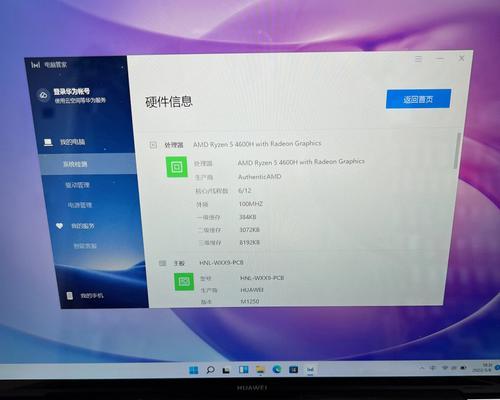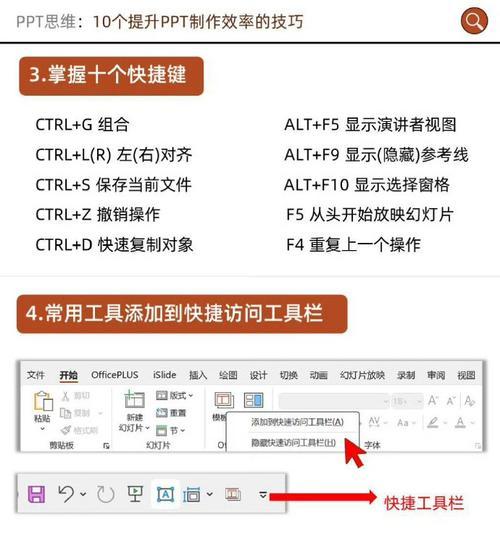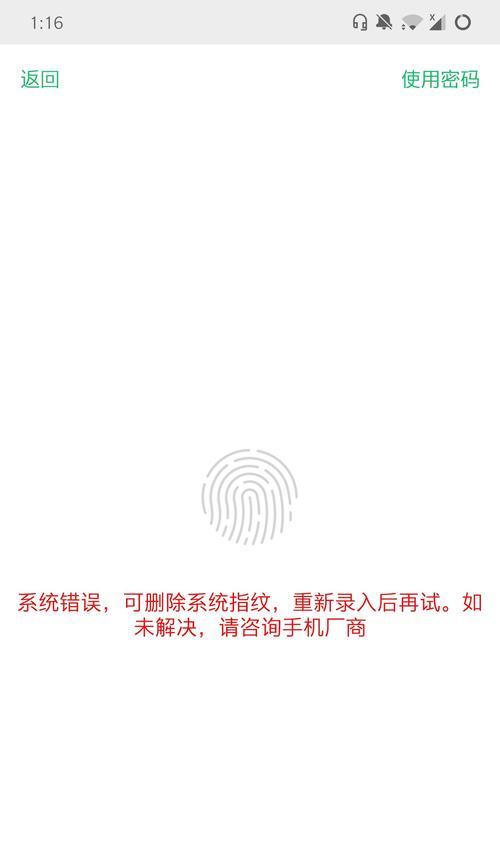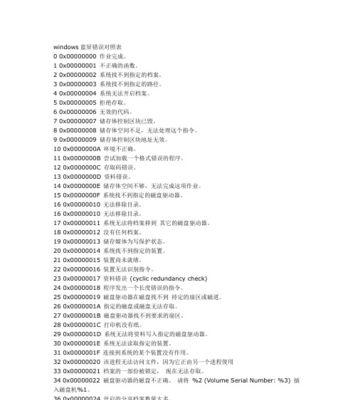电脑显卡是提升图像处理能力和游戏性能的重要硬件之一。本文将为大家提供一份详细的电脑显卡安装教程,从购买到驱动安装,一步步搞定。无论你是初次接触显卡安装,还是想要更换升级你的显卡,本文都会帮助你完成。

文章目录:
1.了解你的电脑:选择适合的显卡型号

在开始购买显卡之前,了解自己的电脑的硬件配置和接口类型是非常重要的,以确保选购的显卡与电脑兼容。
2.选择合适的显卡品牌和型号
市面上有许多不同品牌和型号的显卡可供选择。在购买前要考虑自己的需求和预算,并了解各个品牌的质量和性能表现。

3.购买显卡及所需附件
购买显卡之前,除了选好合适的品牌和型号外,还要注意是否需要购买附件如电源适配器、转接线等,以保证安装过程的顺利进行。
4.关机并断开电源、拆卸旧显卡
在开始安装新显卡之前,务必将电脑关机,并拔掉电源插头。然后打开电脑主机箱,拆卸原来的显卡,注意避免静电的影响。
5.清理电脑内灰尘、插槽预留
在安装新显卡之前,可以利用吹气罐等工具清理电脑内部的灰尘,确保良好的散热。同时,要留意是否有足够的插槽空间来容纳新的显卡。
6.安装新显卡到插槽
将新显卡轻轻地插入到主板的显卡插槽中,确保插紧。注意不要用过大的力气,以免损坏显卡或主板。
7.连接电源和显示器
根据新显卡的接口类型,插入合适的电源连接线和显示器连接线。确保连接稳固,以免出现松动导致的问题。
8.关闭电脑主机箱并重新接通电源
在安装完成后,将电脑主机箱关闭,并重新连接电源插头。确保所有连接正确无误后,即可通电开机。
9.安装显卡驱动程序
当电脑启动时,打开显卡制造商提供的驱动程序安装光盘或下载最新的驱动程序,并按照指引安装驱动程序。这样可以保证显卡正常运行并发挥最佳性能。
10.驱动程序安装完成后重启电脑
驱动程序安装完成后,系统可能需要重新启动以应用更改。在重启过程中,显卡驱动程序会加载并生效。
11.检查显卡安装是否成功
重启后,打开设备管理器或显卡管理软件,确认显卡已被正确识别并正常工作。如果有异常情况,可以尝试重新安装驱动程序或检查硬件连接。
12.进行显卡性能测试
为了验证显卡的性能和稳定性,可以使用一些专业的显卡性能测试软件进行测试,如3DMark等。根据测试结果,可以对显卡进行调整或优化。
13.针对特定游戏进行显卡设置优化
对于特定的游戏,可以根据游戏要求和显卡性能进行相应的设置优化,以获得更好的游戏画面和流畅度。
14.定期维护和更新显卡驱动程序
显卡作为电脑的重要硬件之一,定期维护和更新显卡驱动程序是保持良好性能的关键。可以定期检查显卡制造商官网,下载最新的驱动程序。
15.轻松搞定电脑显卡安装
通过本文的详细步骤,你应该可以轻松地完成电脑显卡的安装。只需要选择合适的显卡型号,遵循正确的安装步骤并进行必要的驱动程序安装,就能提升电脑性能并享受更好的图像处理和游戏体验。记得保持显卡的定期维护和更新,以确保其长时间稳定运行。